
ترفندهای مدیریت پوشهها در ویندوز
دنیای ویندوز دنیای پیچیدهای است.
هرچقدر هم که شما یک کاربر حرفهای ویندوز باشید باز هم تکنیکها و مسائلی
وجود دارند که شما از وجود آنها بی اطلاع هستید. هر کسی که به صورت روزانه
از کامپیوتر استفاده میکند، به طور معمول صدها بار با پوشهها سر و کار
خواهد داشت. پوشهها مامور نگه داری فایلهای ما هستند که علاوه بر این کار
به ویندوز نیز نظم میبخشند. حال در این مقاله قصد داریم تا شما را با
مواردی در ارتباط با مدیریت پوشهها آشنا کند که شاید تا به حال از وجود
آنها بی اطلاع بودید.
– تغییر مکان پوشهها از طریق تنظیمات
یکی
از ساده ترین راههای جابهجایی پوشهها در ویندوز درگ و دراپ کردن است.
اما یکسری از پوشهها مانند My Pictures، My Music و … میباشند که هربار
شما آنها را به جایی دیگر منتقل میکنید باز هم در جای قبلی خود تشکیل
میشوند. برای تغییر قطعی و همیشگی آنها میبایست بر روی پوشه مدنظر کلیک
راست کرد سپس گزینه Properties را بفشارید. با رفتن به زبانه Location شما
میتوانید با فشردن کلید Move… جایگاه آن پوشه را برای همیشه و به صورت
قطعی تغییر دهید.
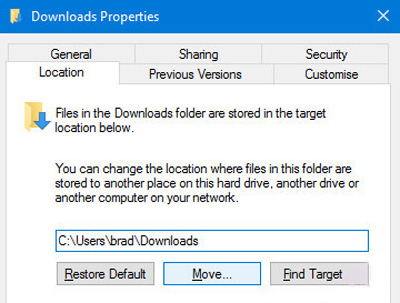
جابهجایی پوشههای My Pictures، My Music
– کلیدمیانبر گذاری برای یک پوشه
اگر
شما قصد داشته باشید که به دسترسی پوشه مدنظرتان سرعت ببخشید، میتوانید
برای آن یک کلید میانبر یا یک کدمیانبر تعیین نمایید. برای اینکار بر روی
پوشه مدنظر کلیک راست کرده، سپس وارد بخش Properties شوید. از بین زبانهها
وارد زبان Shortcut شده و در کادر مربوط به Shortcut key در میانه صفحه،
کلیدمیانبر مدنظر خودتان را وارد نمایید.
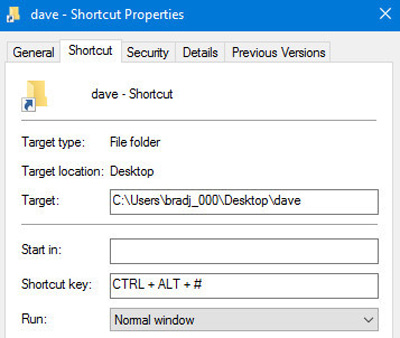
برای دسترسی سریعتر به پوشه ها میتوان برای آنها کلید میانبر قرار داد
– بازکردن آخرین پوشه های بسته شده
به
عنوان مثال شما اگر تبهای درون یک مرورگر را ببندید، میتوانید با استفاده
از کلیدمیانبر CTRL+SHIFT+T آنها را دوباره فراخوانی نمایید. اما چنین
قابلیتی به صورت پیشفرض بر روی ویندوز وجود ندارد. برای اینکار میتوانید
ابتدا نرم افزار UndoClose را دانلود کرده سپس به راحتی آخرین پوشههای
بسته شده خودتان را دوباره اجرا نمایید.
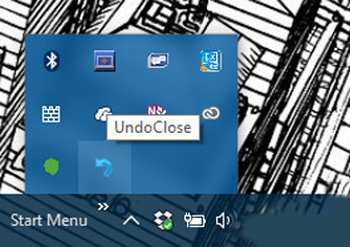
منبع:yjc.ir
